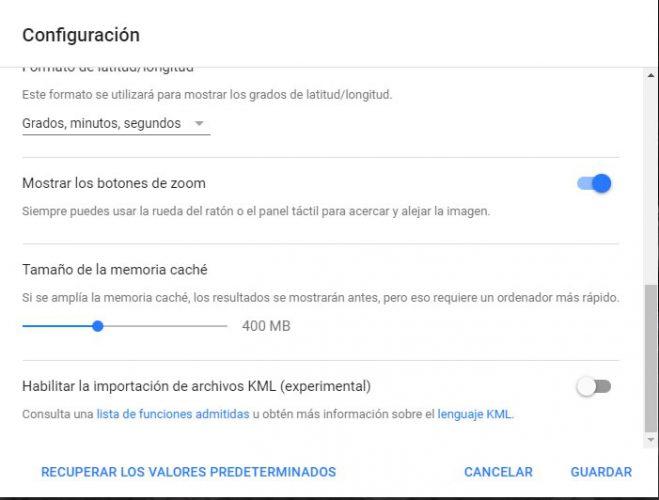Guía completa Google Earth: conoce todas sus funciones
Entreo todos los servicios que nos ofrece Google, no podemos dejar pasar uno que a pesar de no ser de los más utilizados en el día a día, es una sorprendente herramienta. Nos referimos a Google Earth, que puedes usarlo para viajar por todo el mundo y visitar cualquier rincón del planeta incluso en 3D. A continuación, vamos a mostrar una completa guía de Google Earth para saber cómo utilizarlo, desde donde puedo usarlo y las funciones que nos ofrece.
Como todos los servicios y herramientas del gigante buscador, Google Earth ha ido mejorando y evolucionando a lo largo del tiempo y a día de hoy podemos sumergirnos en un viaje virtual a cualquier parte del mundo e incluso disfrutar de sus vistas en 3D desde nuestro ordenador, móvil o tablet.
Dispositivos desde los que puedes usar Google Earth
Por supuesto que cuanto más grande sea la pantalla que usemos para ver Google Earth, más vamos a disfrutar de la experiencia, por lo tanto, uno de los dispositivos más utilizados es la pantalla del ordenador. En este sentido, es importante saber que podemos echar mano de la aplicación de Google Earth Pro, que se trata de una versión instalable para PC, Mac y Linux, aunque requiere de una licencia de pago, ofrece un periodo de prueba gratis.
Desde el escritorio también podemos hacer uso de Google Earth de forma gratuita a través de nuestro navegador. Basta con abrir una nueva ventana de Google Chrome e ir al sitio de Google Earth. Ahí se nos cargará el servicio y podremos comenzar a utilizarlo sin mayor problema.
Pero si lo queremos utilizar desde otros dispositivos móviles como una tablet o el propio móvil, Google ofrece la app de Google Earth tanto para dispositivos Android como aquellos que quieran usarlo en su iPhone o iPad. Puedes instalarlas desde este mismo enlace a Google Play si usas un dispositivo Android o desde este otro si eres usuario de iOS.
Cómo usar Google Earth para explorar cualquier rincón del mundo
Nada más entrar en Google Earth, veremos que se muestra una imagen en el centro de la Tierra con un fondo negro, una barra lateral izquierda donde encontramos ciertas opciones y otra serie de controles en la parte inferior derecha de la pantalla.
Lo primero de todo que debemos saber es que podemos hacer zoom sobre nuestro planeta con la rueda del ratón, los símbolos más y menos que se muestran en la zona inferior derecha de la pntalla o bien con el gesto del pellizco si usamos una pantalla táctil. También podemos girarlo deslizando el dedo o bien con el puntero del ratón.
Entre las opciones que encontramos en la barra lateral izquierda, en primero lugar está el botón del menú. Si hacemos clic sobre él, veremos que muestran los datos de nuestra cuenta de Google y a continuación las opciones de Buscar, Voyager, Mis sitios, Estilo del mapa, Fotos, Configuración, Comentario y Ayuda.
La opción Buscar, también disponible fuera del menú en la barra de la izquierda de Google Earth, nos permite buscar cualquier lugar del mundo a través de Google Earth. Por ejemplo, basta con poner Empire State y hacer clic sobre el resultado y automáticamente veremos que Google Earth nos translada hasta la gran manza de Nueva York y nos muestra el famoso edificio Empire State. Al mismo tiempo, nos mostrará una ventana con información de la Wikipedia sobre el sitio que hemos buscado.
Si el lugar que hemos buscado está disponible en 3D, entonces desde las opciones que se muestran en la parte inferior derecha de Google Earth, podremos elegir esta vista y disfrutar del lugar en 3D. No todos los sitios están disponibles en esta vista, por lo que tendremos que verlo en 2D.
Desde ahí mismo también podemos usar la vista de Google Street View al igual que hacemos en Google Maps. Basta con hacer clic sobre el icono del muñeco y sin soltar arrastrarlo hasta la zona donde queremos activar esta vista. Junto al icono del muñeco de Google Street View, aparece otro icono que nos permite ir directamente a la vista en Google Earth de nuestra ubicación actual. Eso sí, debemos permitir el acceso a nuestra ubicación previamente.
Otra de las opciones que encontramos en el menú de Google Earth es Voyager, una de las características que Google ha añadido a su servicio y con las que los usuarios pueden no solo recorrer el mundo, sino también aprender sobre otros países, su cultura, naturaleza, historia, etc.
Al hacer clic sobre la opción Voyager en Google Earth, podremos seleccionar un tema y a continuación iniciar un viaje. Entre los temas, es posible elegir entre viajes, naturaleza, cultura, deportes, historia, educación, selecciones del editor y capas. Con una de estas opciones seleccionadas, Google Earth nos propondrá una serie de viajes para el tema seleccionado y únicamente con hacer clic sobre el que queramos iniciaremos la aventura.
Por ejemplo, si seleccionamos el tema viajes y elegimos descubrir Hong Kong, automáticamente Google Earth nos propondrá lugares destacados de Hong Kong para que puedas planificar tu viaje. Al hacer clic sobre cualquiera de ellos, viajaremos automáticamente al sitio elegido y además se nos motrará una ventana con información del lugar visitado. En la parte de arriba, se nos mostrará en todo momento la opción de volver al índice de nuestro viaje para ir a otros lugares recomendados por Google Earth.
Desde la opción del menú Mis sitios, podemos guardar y recuperar aquellos sitios que más nos hayan gustado para poderlos ver cuando queramos. Además, también podemos seleccionar la opción compartir si queremos que otros amigos o familiares puedan ver ese rincón del mundo que tanto nos gusta.
La opción Estilo del mapa que nos encontramos en el menú nos permite elegir entre cuatro tipo de vistas para seleccionar la cantidad de información que queremos ver. Si elegimos el estilo de mapa simplificado sólo veremos imágenes, sin fronteras ni etiquetas ni carreteras. El estilo exploración muestra imágenes y la mayoría de los sitios de interés como fronteras, etiquetas y carreteras, mientras que el estilo Todo muestra todo lo del estilo exploración más puntos de referencia, empresas, transporte público, etc. También podemos elegir un estlo de mapa personalizado en el que nosotros mismos podemos elegir lo que queremos ver al usar Google Earth.
Los sitios de interés se muestran con chichetas de diferentes colores según las categorías. Las chinchetas de color naranja representan a sitios de comida y bebida, las azules venta minorista, las verdes son actividades al aire libre, los servicios de emergencias se muestran en chinchetas de color rojo y en un azul más apagado los servicios urbanos.
Cómo solucionar problemas con ciertos sitios que cargan muy lento en Google Earth
Es posible que en ciertas ocasiones veamos que algunos sitios tardan demasiado en mostrarse en Google Earth y por lo tanto, la experiencia de uso empeora. Sin embargo, es posible cambiar algunos ajustes de la configuración de Google Earth para que estos sitios no tarden tanto en mostrarse.
Para ello, abrimos Google Earth en nuestro ordenador y a continuación hacemos clic sobre el botón del menú para acceder a la Configuración. Una vez ahí, nos desplazamso por las opciones antes encontrar Tamaño de la memoria caché. Junto a esta opción encontraremos un control deslizante que nos permite ampliar o reducir la memoria caché utilizada en Google Earth. De esta manera, al ampliar la cantidad de memoria caché conseguiremos que los resultados se mostrarán de forma más rápida, eso sí, necesitamos que el ordenador sea capaz de ofrecernos este rendimiento.
Sin embargo, si estamos utilizando un ordenador más antiguo y con un hardware más lento, puede que consigamos que Google Earth funcione mejor y muestre las imágenes de forma más rápida si hacemos lo contrario, es decir, reducir el tamaño de la caché utlizada para mostrar las imágenes.
Una vez que realicemos los cambios en el tamaño de la memoria caché a usar por Google Earth, solo tenemos que pulsar en Guardar para que se apliquen los cambios.
Via: www.adslzone.net
 Reviewed by Anónimo
on
10:10
Rating:
Reviewed by Anónimo
on
10:10
Rating: